一.什么是Web?
Web:全球广域网,也称为万维网(www World Wide Web),能够通过浏览器访问的网站
二.Web网站的工作流程
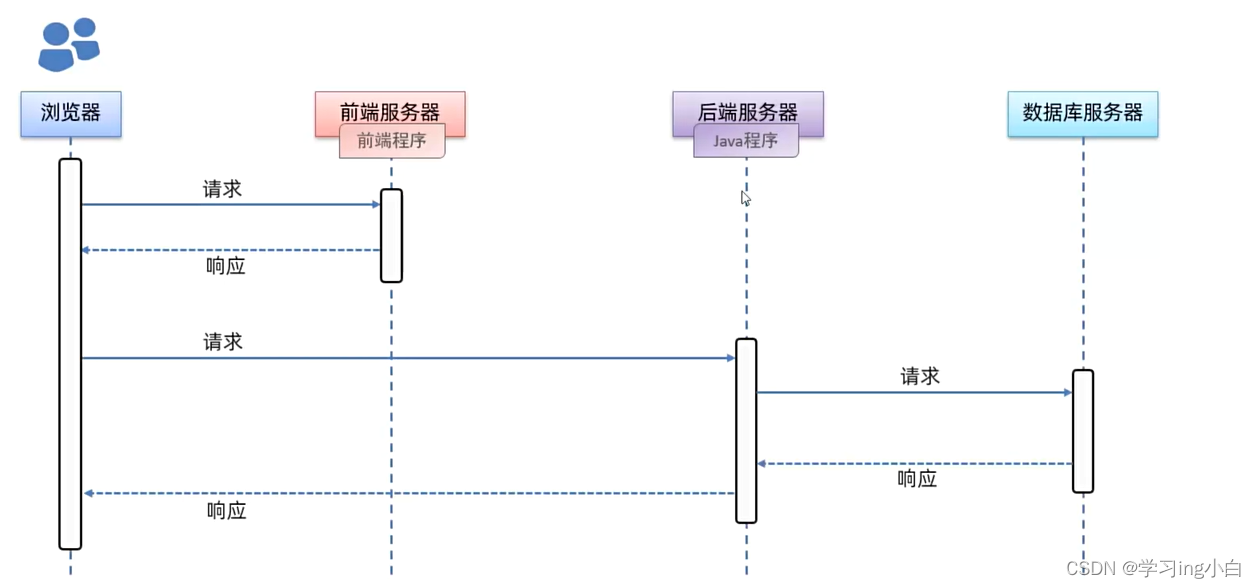
三.Web网站的开发模式
3.1 前后端分离开发(主流)
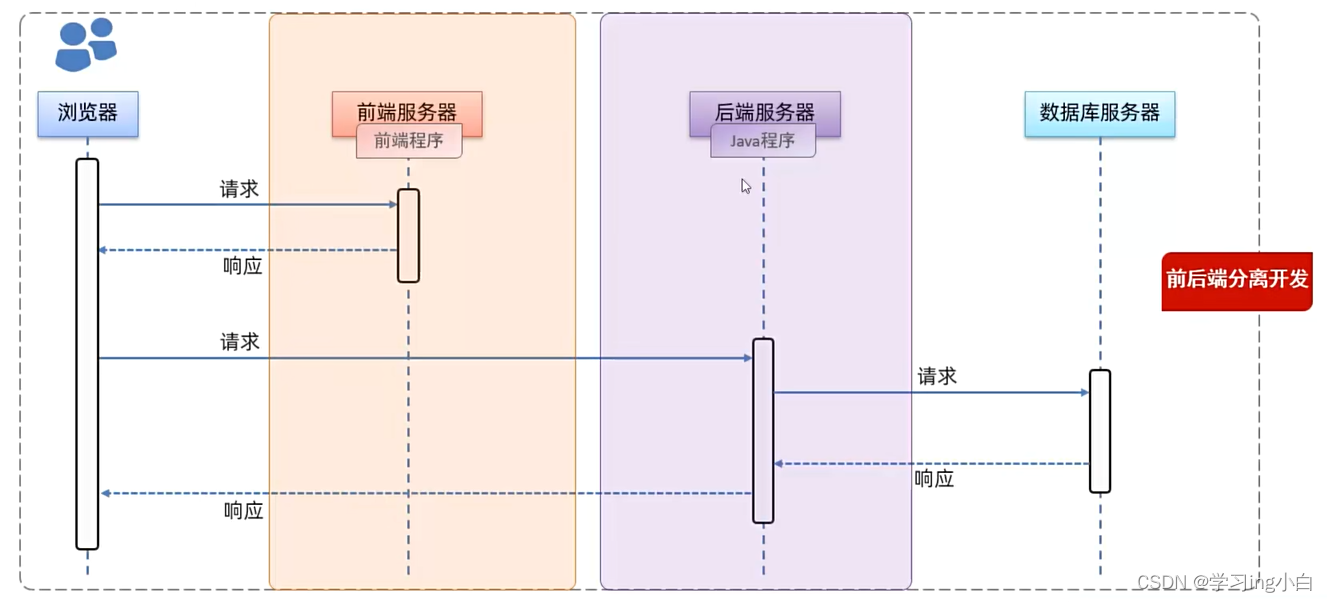
3.2 混合开发
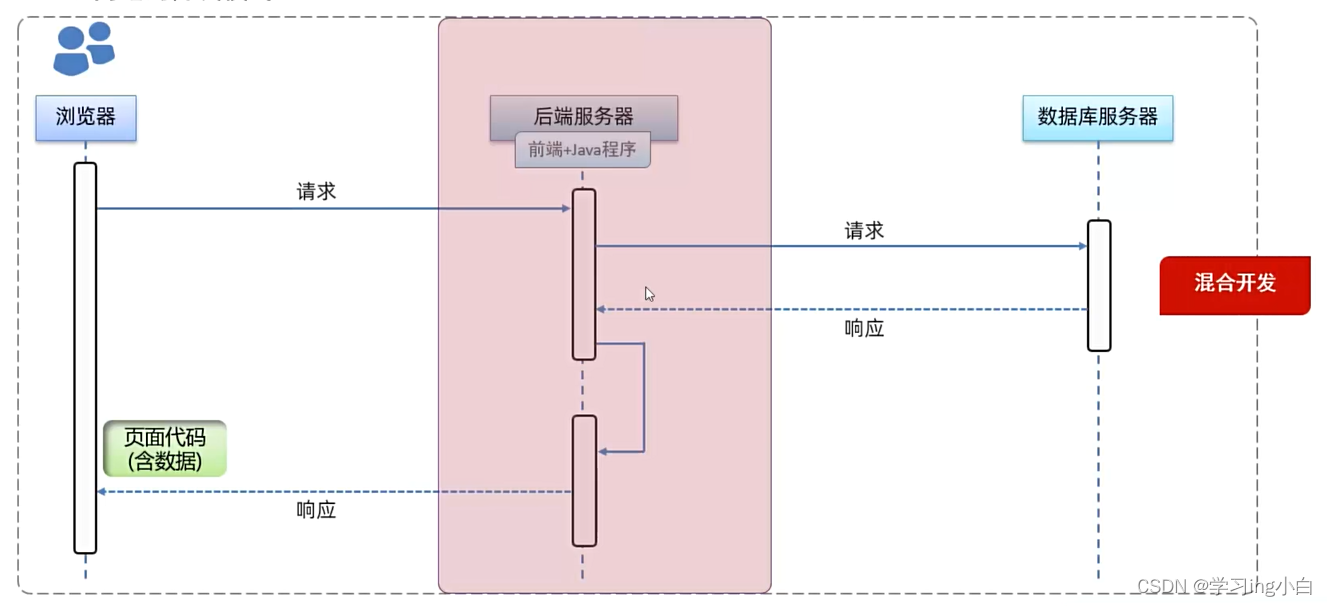 四.初识Web前端
四.初识Web前端
网页有哪些部分组成?
文字、图片、音频、视频、超链接……
网页背后的本质是什么?
程序员写的前端代码
前端代码是如何转换成用户眼中的网页的?
通过浏览器转化(解析和渲染)成用户看到的网页
浏览器中对代码进行解析渲染的部分,称为浏览器内核
提示:不同的浏览器,内核不同,对相同的前端代码解析的效果会存在差异
4.1 Web标准
Web标准也称为网页标准,由一系列的标准组成,大部分由W3C(World Wide Web Consortium,万维网联盟)负责指定
三个组成部分:
HTML:负责网页的结构(页面元素和内容)
CSS:负责网页的表现(页面元素的外观,位置等页面样式,如颜色、大小等)
JavaScript:负责网页的行为(交互效果)
五.前端开发工具VS Code
Visual Studio Code(简称VS Code)是Microsoft于2015年4月发布的一款代码编辑器
VS Code对前端代码有非常强大的支持,同时也支持其他编程语言(C++、Python、Java等)
VS Code提供了非常强大的插件库,大大提高了开发效率
5.1 VS Code 安装文档
5.1.1 下载
进入VS Code官网:Visual Studio Code - Code Editing. Redefined,点击 DownLoad for Windows 下载(有Windows版本 或 Mac OS 版本)
· Stable:是稳定版
· Insiders:是内测版
5.1.2 安装
双击安装包,选择 我同意此协议 ,再点击 下一步
选择安装路径,点击 下一步 。也可以使用默认值:C:\Users\super\AppData\Local\Programs\Microsoft VS Code
继续点击下一步可以勾选创建桌面快捷方式,如果不想使用vscode作为代码默认打开方式,可以取消 将code注册为受支持的文件类型的编辑器 ,点击下一步
点击安装,安装完成,运行VS Code。
5.1.3 VS Code插件安装
VS Code提供了非常丰富的插件功能,根据你的需要,安装对应的插件可以大大提高开发效率。
前端开发常见插件介绍:
1.Chinese (Simplified) Language Pack
适用于VS Code的中文(简体)语言包
2.Code Spell Checker
拼写检查器。比如banana单词写错成banane,会提示你是否修改成banana,也可以将 banane添加至检查器的字典中。
3.HTML CSS Support
在编写样式表的时候,自动补全功能大大缩减了编写时间。
4.JavaScript (ES6) code snippets
支持ES6语法提示
5.Mithril Emmet
一个能大幅度提高前端开发效率的一个工具,用于补全代码
6.Path Intellisense
路径提示插件
7.Vue 3 Snippets
在Vue 2或者Vue 3开发中提供代码片段,语法高亮和格式化的VS Code插件,能极大提高开发效率。
8.VueHelper
VS Code最好的vue代码提示插件,不仅包括了vue2所有api,还含有vue-router2和vuex2的代码
9.Auto Close Tag
自动闭合HTML/XML标签
10.Auto Rename Tag
自动完成另一侧标签的同步修改
11.Beautify
格式化html、js、css
安装过程中, 如果提示是否需要继续安装, 选择 "仍要安装"。(因为已禁用)
12.Bracket Pair Colorizer
给括号加上不同的颜色,便于区分不同的区块,使用者可以定义不同括号类型和不同颜色
安装过程中, 如果提示是否需要继续安装, 选择 "仍要安装"。(因为已禁用)
13.open in browser
VS Code不像IDE一样能够直接在浏览器中打开html,而该插件支持快捷键与鼠标右键快速在浏览器中打开html文件,支持自定义打开指定的浏览器,包括:Firefox,Chrome,Opera,IE以及Safari
14.Vetur
Vue多功能集成插件,包括:语法高亮,智能提示,emmet,错误提示,格式化,自动补全,
debugger。 VS Code官方钦定Vue插件,Vue开发者必备。
15.File Utils
File Utils插件,可以方便快捷的来创建、复制、移动、重命名文件和目录。
16.IntelliJ IDEA Keybindings
安装VSCode的插件 IntelliJ IDEA Keybindings 即可在VSCode中使用IDEA的快捷键。
5.1.4 VS Code 配置
打开配置面板,根据自己的喜好,可以修改字体、背景样式等偏好设置
![PaddleSeg分割框架解读[01] readme解读](http://pic.xiahunao.cn/PaddleSeg分割框架解读[01] readme解读)










。)


![[three.js]UV动画](http://pic.xiahunao.cn/[three.js]UV动画)




